设置对话收件箱
上次更新时间: 2025年9月26日
会话收件箱是 HubSpot 账户的一个中心位置,来自所有连接渠道的消息都会出现在这里。您可以查看正在进行的对话并回复消息。
根据您的HubSpot 订阅,您可以编辑默认的 对话收件箱 或创建新的 收件箱。
请注意: 2024 年 4 月 1 日之后创建的所有账户都不能从连接到收件箱的渠道创建票单。请学习如何在帮助台中管理票单。否则,您可以将收件箱用作共享收件箱。
设置默认收件箱
首次创建 HubSpot 账户时,HubSpot 会自动创建一个会话收件箱并提供一个备用电子邮件地址。您可以编辑备用电子邮件地址,或连接其他渠道以开始在收件箱中接收消息。您还可以编辑哪些用户和团队可以访问会话收件箱。
- 在 HubSpot 帐户中,单击顶部导航栏中的 settings“设置”图标。
- 在左侧边栏菜单中,导航至收件箱 >收件箱。
- 重新命名收件箱:
- 在当前视图 下拉菜单旁边,单击操作 下拉菜单并选择重命名收件箱。
- 在对话框中输入收件箱名称,然后单击重命名。
- 要连接一个频道以开始在收件箱中接收信息,请单击连接一个频道,然后选择一个频道。了解有关将频道连接到收件箱的更多信息。
- 要将 Slack 帐户连接到收件箱,请在 "Slack 集成 "部分单击 连接 Slack。了解有关 设置 Slack 集成的更多信息 。
- 要管理哪些用户和团队可以访问收件箱,请单击 "访问 "选项卡并选择一个选项:
- 每个人都 可以访问: 账户中的每个 HubSpot 用户都可以访问收件箱。
- 选择可以编辑的用户和团队: 只有选定的用户或团队可以访问该收件箱。
- 单击保存。

请注意
- 所有收件箱都会自动设置为所有人都可访问。如果希望进一步限制访问权限,请按照上述步骤管理访问权限。
- 如果选择特定用户和团队,具有帐户访问权限或超级管理员权限的用户 可以查看 帐户中的 任何 会话收件箱,但不能在收件箱中进行操作,例如回复主题,除非他们在收件箱的访问 设置中被选为团队成员。不过,拥有账户访问权限或超级管理员权限的用户仍然可以回复记录中的一对一电子邮件。
- 传入会话只能自动分配给有付费席位的用户,但免费用户如果有收件箱访问权限,仍可分配和回复未分配的会话。
编辑备用电子邮件地址
备用电子邮件是 HubSpot 提供的电子邮件,如果你还没有连接团队电子邮件地址,它允许你使用某些 HubSpot 工具,如票单自动化。如果你的团队电子邮件地址突然与对话收件箱断开连接,备用电子邮件也会被使用。
设置收件箱时,您可以选择自定义备用电子邮件地址,以便立即开始发送电子邮件。如果不想使用备用电子邮件地址,请学习如何连接团队电子邮件地址,以便开始在收件箱中接收电子邮件。
- 在 HubSpot 帐户中,单击顶部导航栏中的 settings“设置”图标。
- 在左侧边栏菜单中,导航至收件箱 >收件箱。
- 在备用电子邮件旁边,单击 "编辑"。

- 要打开用于发送的备用电子邮件地址,请在 "配置 "选项卡上选择 "使用 HubSpot 电子邮件发送消息 "复选框。
- 要自定义显示的发件人名称,请单击发件人名称 下拉菜单并选择一个选项。
请注意:不能在多个后备电子邮件中使用相同的发件人名称。发件人名称值必须是唯一的备用电子邮件地址。
-
- 代理和公司名称: 联系人收到电子邮件时将显示用户名和公司名。在文本字段中输入公司名称。
- 公司名称: 选择此选项只显示公司名称。在文本字段中输入公司名称 。
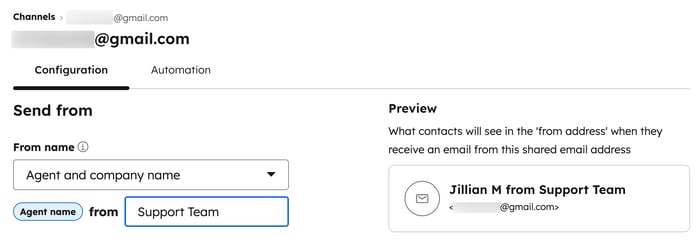
- 要自定义发件人地址,请选择以下选项之一:
- 使用默认值: 付费账户用户的默认发件人地址将显示为[username]@[subdomain].hs-inbox.com。 免费用户的默认选项将显示为[username]@[subdomain].hubspot-inbox.com。
-
- 自定义来自地址: 如果你输入的电子邮件地址不被识别,你将需要验证你是否有访问该域的权限。点击连接你的域 ,连接并验证你的电子邮件发送域。
- 您可以在邮件客户端设置中将后备电子邮件配置为转发地址,这样发送到该电子邮件地址的电子邮件就会转发到对话收件箱。单击转发地址 字段 旁边的 复制 ,然后在 邮件客户端设置中将其添加为转发地址 。
- 加入团队电子邮件签名:
-
- 单击添加团队签名。此签名只适用于从对话收件箱直接发送的电子邮件。了解如何为从 CRM 记录发送的电子邮件设置电子邮件签名。
- 在文本框中,在简单 编辑器中自定义团队电子邮件签名,或单击HTML并在 HTML 中编辑签名。使用底部的富文本工具栏来格式化文本、插入链接或插入图片。要插入个性化标记以弹出发件人姓名,请单击插入标记 下拉菜单并选择全名、名或姓。
请注意
- 电子邮件客户端处理自定义 HTML 的方式不同。添加更多样式时,撰写电子邮件时无法呈现的风险会增加。了解有关 HubSpot创建 HTML 电子邮件的最佳实践的更多信息。
- 如果你想自定义签名的字体,可以在 HTML 编辑器中的字体标签中使用face属性,但请注意,许多字体不受电子邮件客户端的支持。

- 在右侧,预览发件人姓名、发件人电子邮件和电子邮件签名在联系人收件箱中的显示效果,然后单击保存。
- 默认情况下,当电子邮件被转发到收件箱时,电子邮件将记录到原始发件人的联系人记录中。要关闭此设置,使电子邮件记录到转发电子邮件的发件人,请单击以切换关闭 "选择电子邮件转发的原始发件人"开关。

请注意:只有原始抄送收件人会显示在对话收件箱和记录时间轴中。转发邮件时添加到抄送字段的收件人将不会显示。
- 要配置分配规则,请单击 "自动化 " 选项卡。
- 如果您被分配到 销售 或服务席位,您可以设置路由规则,将收到的电子邮件自动路由到账户中的特定用户和团队:
- 单击打开 "自动分配对话 "开关。
- 单击 "分配给 "下拉菜单并选择路由选项:
-
-
- 特定用户和团队: 将收到的邮件分配给选定的用户或团队。从特定用户和团队下拉菜单中选择用户或团队。
- 联系人所有者: 将收到的电子邮件分配给联系人的所有者。联系人必须为其记录指定了所有者,并使用 cookie 进行跟踪。如果所有者不在线,提交的电子邮件将发送给访客的所有者。
- 默认情况下,接收到的对话只会分配给可用的代理。如果没有可用的代理,电子邮件会话将不会被分配。您可以清除 "只分配给可用用户"复选框,以关闭基于代理可用性的分配。
-
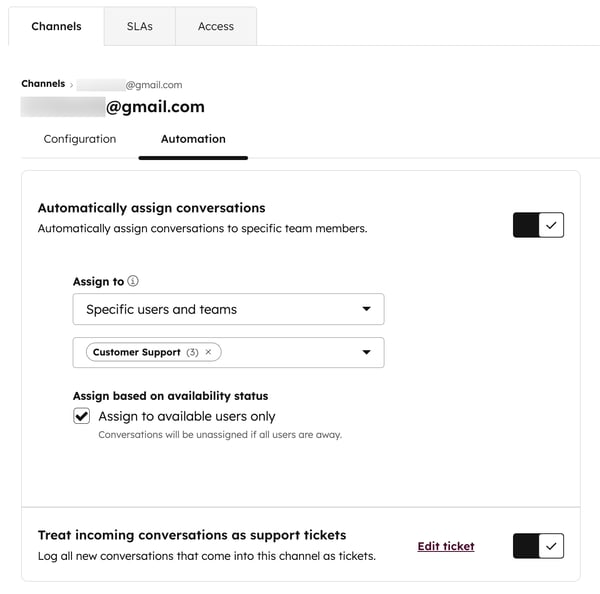
请注意:收到的邮件只能自动转发给已分配销售或服务席位的用户。如果用户没有访问付费席位的权限,则不能将其纳入自动分配规则。
- 编辑默认票单属性,包括票单管道和阶段:
- 单击将收到的对话视为支持票单 设置旁边的编辑票单 。
- 在右侧面板中,使用下拉菜单编辑属性。
- 默认情况下,如果您在收件箱中设置了自动分配规则,那么票单所有者将与对话所有者相同。要更改票单所有者,请单击票单所有者下拉菜单并选择其他选项。
-
- 单击保存。
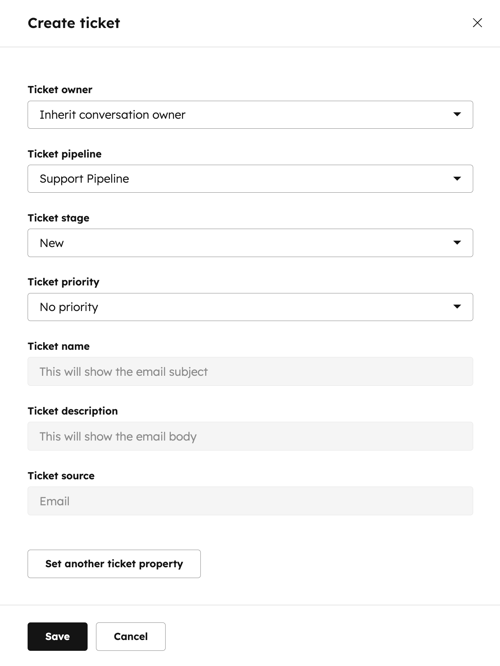
- 要完成对备用电子邮件地址的编辑,请单击保存。
如果您对配置或路由规则做了任何更改,您的联系人在收到您的电子邮件时,就会看到更新后的发件人姓名、发件人地址和电子邮件签名。
创建新收件箱(仅限专业版或企业版)
专业版或企业 版账户的用户可以创建多个会话收件箱。如果你有多个团队需要访问会话工具,但又想保持邮件的细分和有序,这就非常有用。例如,您可以创建一个销售收件箱来管理有关定价和包装的咨询,并为您的支持团队创建一个客户支持收件箱来管理收到的请求。
- 在 HubSpot 帐户中,单击顶部导航栏中的 settings“设置”图标。
- 在左侧边栏菜单中,导航至收件箱 >收件箱。
- 在当前视图 下拉菜单旁边,单击操作 下拉菜单并选择创建新收件箱。
- 在团队收件箱名称 字段中,输入收件箱名称。
- 单击 "谁有收件箱访问权"下拉菜单,选择谁可以查看此收件箱。创建收件箱后,您还可以添加或删除团队成员。
- 每个人: 账户中的每个 HubSpot 用户都可以访问收件箱。
- 特定用户和团队: 只有选定的用户或团队可以访问收件箱。
请注意: 收到的会话只能自动分配给有付费席位的用户,但免费用户如果有收件箱访问权限,仍可分配和回复未分配的会话。
如果选择特定用户和团队,具有账户访问权限或超级管理员权限的用户可以查看门户中的任何会话收件箱,但不能在收件箱中进行操作,如回复主题,除非他们在收件箱的访问 设置中被选为团队成员。
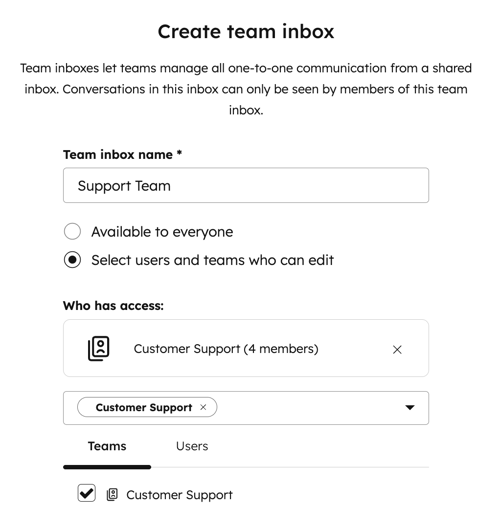
- 单击下一步。
- 选择要连接的频道 ,或单击稍后连接频道。
了解将频道连接到会话收件箱的更多信息。
导航到收件箱设置时,会出现已连接的频道列表。您可以编辑现有频道的设置或连接其他频道。了解如何在收件箱中撰写和回复邮件,或与网站游客聊天。
管理频道状态
您可以在收件箱设置中关闭已连接的频道:
- 在 HubSpot 帐户中,单击顶部导航栏中的 settings“设置”图标。
- 在左侧边栏菜单中,导航至收件箱>收件箱。
- 单击可打开或关闭已连接频道的状态 开关。

如果关闭了某个频道,你将无法再在 HubSpot 中从该频道发送消息。此外,任何传入该渠道的信息都不会出现在对话工具中,也不会记录到 CRM 中。